在购买新电脑或更换硬盘时,安装操作系统是必不可少的一步。本文将为您详细介绍如何在宏基电脑的硬盘上安装操作系统的步骤和注意事项,帮助您顺利完成系统安装。

一、备份重要数据
在安装操作系统之前,首先需要将重要的数据进行备份,以免安装过程中数据丢失。可以将数据复制到外部存储设备或云存储中,确保数据的安全。
二、选择适合的操作系统版本
根据个人需求和硬件配置,选择适合的操作系统版本。宏基电脑可以运行多种操作系统,如Windows、Linux等。根据个人使用习惯和需求进行选择。
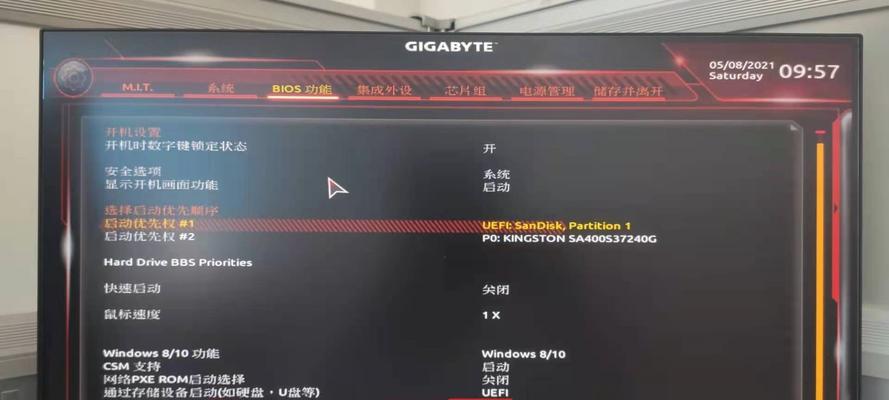
三、准备安装介质
准备一个可用的安装介质,可以是光盘、U盘或者下载的ISO镜像文件。确保安装介质可靠且完整,以免在安装过程中出现错误。
四、设置BIOS启动顺序
进入电脑的BIOS设置界面,将启动顺序调整为首先从安装介质启动。通常按下Del、F2或F10键可以进入BIOS设置界面,具体的按键在开机画面中有显示。
五、进入安装界面
重启电脑后,按照BIOS设置的启动顺序,选择从安装介质启动。进入安装界面后,按照界面的提示进行操作。
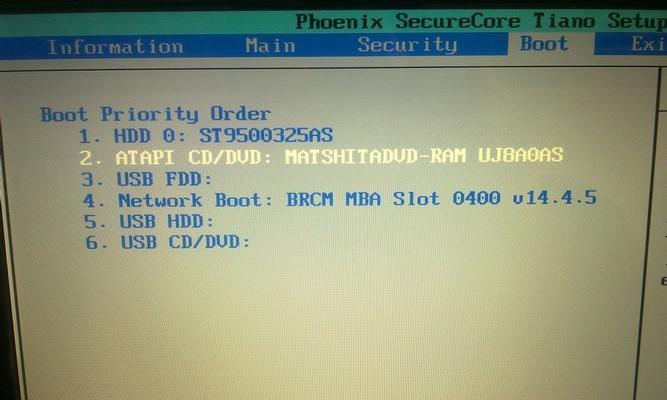
六、选择安装语言和区域
在安装界面上选择合适的语言和区域设置,确保安装过程中显示的文字和语言与个人习惯相符。
七、接受许可协议
阅读并接受操作系统的许可协议,点击同意继续安装。
八、选择安装类型
根据个人需求选择安装类型,可以是全新安装或者升级安装。如果是新电脑或没有操作系统的情况下,选择全新安装。
九、选择硬盘分区
在安装界面上,选择硬盘分区方式。可以选择创建新分区、删除已有分区或者直接使用整个硬盘进行安装。
十、格式化硬盘
选择硬盘分区后,可以选择格式化硬盘。格式化会清空硬盘上的数据,确保安装系统时没有冗余文件。
十一、系统安装
选择硬盘分区和格式化后,点击安装按钮开始系统的安装。安装过程可能需要一些时间,请耐心等待。
十二、系统设置
在安装过程中,系统会要求设置一些基本信息,如用户名、密码等。根据个人需求进行设置,确保系统能够正常使用。
十三、驱动安装
在系统安装完成后,需要安装相应的驱动程序,以确保硬件可以正常工作。可以从宏基官网下载对应的驱动程序进行安装。
十四、系统更新
安装完成后,及时进行系统更新,以获取最新的补丁和功能。可以通过系统自带的更新功能或者访问官方网站进行更新。
十五、
通过本文的步骤和方法,您可以在宏基电脑硬盘上顺利安装操作系统。在安装过程中,确保备份重要数据、选择适合的操作系统版本,并按照提示进行操作,将会有一个稳定和高效的系统运行在您的电脑上。
























